Epson STYLUS PHOTO RX700 series Basic Manual [da]

Dansk
All in One Product
Grundlæggende
Sikkerhedsinstruktioner . . . . . . . . . . . . . . . . . . . . . . . . . . .3
Vigtige sikkerhedsinstruktioner. . . . . . . . . . . . . . . . . . . . . . . . 3 Advarsler, forholdsregler og bemærkninger . . . . . . . . . . . . . 3
Brug af kontrolpanelet. . . . . . . . . . . . . . . . . . . . . . . . . . . .4
Kontrolpanelets funktioner. . . . . . . . . . . . . . . . . . . . . . . . . . . . 4
Basiskopiering . . . . . . . . . . . . . . . . . . . . . . . . . . . . . . . . . .5
Oversigt over den grundlæggende procedure. . . . . . . . . . . . 5 Ilægning af papir . . . . . . . . . . . . . . . . . . . . . . . . . . . . . . . . . . . . 5 Placering af et foto eller dokument på dokumentpladen. . . 7 Ændring af kopilayoutet . . . . . . . . . . . . . . . . . . . . . . . . . . . . . . 8 Ændring af kopiindstillinger . . . . . . . . . . . . . . . . . . . . . . . . . . 9 Nyttige oplysninger om kopiering . . . . . . . . . . . . . . . . . . . . 11
Kopiering på cd/dvd. . . . . . . . . . . . . . . . . . . . . . . . . . . .13
Ilægning af en cd/dvd. . . . . . . . . . . . . . . . . . . . . . . . . . . . . . . 13 Kopiering på en cd/dvd . . . . . . . . . . . . . . . . . . . . . . . . . . . . . 13 Justering af udskriftens placering . . . . . . . . . . . . . . . . . . . . . 14 Fjernelse af cd/dvd-bakken . . . . . . . . . . . . . . . . . . . . . . . . . . 14
Direkte udskrivning fra et hukommelseskort - basisudskrivning . . . . . . . . . . . . . . . . . . . . . . . . . . . . . .15
Indsætning af hukommelseskort . . . . . . . . . . . . . . . . . . . . . . 15 Basisudskrivning på papirformatet 10 x 15 cm . . . . . . . . . . 16 Udskrivning vha. et indeksark . . . . . . . . . . . . . . . . . . . . . . . . 16 Ændring af fotovisning på LCD-skærmen og valg af
fotografier. . . . . . . . . . . . . . . . . . . . . . . . . . . . . . . . . . . . . . . 18
Direkte udskrivning fra et hukommelseskort - udskriftsindstillinger . . . . . . . . . . . . . . . . . . . . . . . . . . .20
Udskrivning af et enkelt fotografi . . . . . . . . . . . . . . . . . . . . . 20 Udskrivning af flere fotografier på ét ark . . . . . . . . . . . . . . . 20 Udskrivning af forstørrede billeder. . . . . . . . . . . . . . . . . . . . 21 Udskrivning af fotomærkater . . . . . . . . . . . . . . . . . . . . . . . . . 21 Udskrivning på cd/dvd . . . . . . . . . . . . . . . . . . . . . . . . . . . . . 22 Udskrivning af et cd-omslag. . . . . . . . . . . . . . . . . . . . . . . . . . 23 Udskrivning på EPSON Iron-On Cool Peel
Transfer Paper . . . . . . . . . . . . . . . . . . . . . . . . . . . . . . . . . . . 24 Udskrivning vha. et kombinationsark. . . . . . . . . . . . . . . . . . 24 Udskrivning med DPOF-funktioner . . . . . . . . . . . . . . . . . . . 26 Udskrivning med fotorammer . . . . . . . . . . . . . . . . . . . . . . . . 26 Ændring af udskriftsindstillinger . . . . . . . . . . . . . . . . . . . . . 28
Udskrivning fra film. . . . . . . . . . . . . . . . . . . . . . . . . . . . . .31
Ilægning og indstilling af film på dokumentpladen . . . . . . 31 Basisudskrivning på papirformatet 10 x 15 cm . . . . . . . . . . 32 Udskrivning af et enkelt fotografi . . . . . . . . . . . . . . . . . . . . . 33
Udskrivning af forstørrede billeder. . . . . . . . . . . . . . . . . . . . 33 Valg af filmtype . . . . . . . . . . . . . . . . . . . . . . . . . . . . . . . . . . . . 34 Ændring af udskriftsindstillinger . . . . . . . . . . . . . . . . . . . . . 34 Opbevaring af filmholderen . . . . . . . . . . . . . . . . . . . . . . . . . . 34
Scanning til et hukommelseskort . . . . . . . . . . . . . . . . . .35
Scanning og lagring af et dokument på et
hukommelseskort . . . . . . . . . . . . . . . . . . . . . . . . . . . . . . . . 35 Scanning og lagring af en film på et hukommelseskort . . . 36
Direkte udskrivning fra et digitalkamera . . . . . . . . . . . .37
Direkte udskrivning fra et digitalkamera. . . . . . . . . . . . . . . 37
Udskrivning direkte fra en ekstern enhed . . . . . . . . . . .38
Udskrivning direkte fra en ekstern enhed . . . . . . . . . . . . . . 38
Udskiftning af blækpatroner. . . . . . . . . . . . . . . . . . . . . .39
Valg af blækpatroner . . . . . . . . . . . . . . . . . . . . . . . . . . . . . . . . 39 Kontrol af blækniveauet . . . . . . . . . . . . . . . . . . . . . . . . . . . . . 39 Forholdsregler i forbindelse med udskiftning af
blækpatroner . . . . . . . . . . . . . . . . . . . . . . . . . . . . . . . . . . . . 39 Udskiftning af blækpatroner . . . . . . . . . . . . . . . . . . . . . . . . . 40
Vedligeholdelse og transport . . . . . . . . . . . . . . . . . . . . .41
Kontrol af skrivehovedets dyser . . . . . . . . . . . . . . . . . . . . . . 41 Rengøring af skrivehovedet . . . . . . . . . . . . . . . . . . . . . . . . . . 41 Justering af skrivehovedet . . . . . . . . . . . . . . . . . . . . . . . . . . . 42 Gendannelse af fabriksindstillingerne . . . . . . . . . . . . . . . . . 42 Transport af dette produkt . . . . . . . . . . . . . . . . . . . . . . . . . . . 43 Skift af sproget på LCD-skærmen . . . . . . . . . . . . . . . . . . . . . 43
Fejlfinding . . . . . . . . . . . . . . . . . . . . . . . . . . . . . . . . . . . . .44
Fejlmeddelelser. . . . . . . . . . . . . . . . . . . . . . . . . . . . . . . . . . . . . 44 Afhjælpning af papirstop . . . . . . . . . . . . . . . . . . . . . . . . . . . . 44 Det kopierede billede får en forkert størrelse . . . . . . . . . . . 45 Udskriften er sløret eller udtværet . . . . . . . . . . . . . . . . . . . . 45 Der vises en meddelelse, som beder dig formatere
hukommelseskortet . . . . . . . . . . . . . . . . . . . . . . . . . . . . . . 45 Teksten på LCD-skærmen vises ikke på det
ønskede sprog . . . . . . . . . . . . . . . . . . . . . . . . . . . . . . . . . . . 45
Kundesupport. . . . . . . . . . . . . . . . . . . . . . . . . . . . . . . . . .46
Sådan kontakter du kundesupport . . . . . . . . . . . . . . . . . . . . 46 Websted for teknisk support . . . . . . . . . . . . . . . . . . . . . . . . . 46
Produktspecifikationer . . . . . . . . . . . . . . . . . . . . . . . . . .46 Oversigt over panelets indstillinger . . . . . . . . . . . . . . . .48 Indeks . . . . . . . . . . . . . . . . . . . . . . . . . . . . . . . . . . . . . . . .51
1

All in One Product
Grundlæggende funktionsvejledning
Ingen del af denne publikation må gengives, opbevares på et system, hvorfra den kan hentes, eller transmitteres i nogen form eller med noget hjælpemiddel, elektronisk, mekanisk, fotokopiering, optagelse eller andet uden forudgående skriftlig tilladelse fra Seiko Epson Corporation. Oplysningerne heri er udelukkende beregnet til brug sammen med dette produkt. Epson er ikke ansvarlig for brugen af disse oplysninger til andre printere.
Hverken Seiko Epson Corporation eller virksomhedens datterselskaber er ansvarlige over for køberen af dette produkt eller tredjepart for skader, tab, omkostninger eller udgifter, som køberen eller tredjepart pådrager sig pga. uheld, misbrug, forkert brug af produktet eller uautoriserede modifikationer, reparationer eller ændringer af produktet eller (undtagen i USA) manglende overholdelse af betjeningsog vedligeholdelsesvejledningen fra Seiko Epson Corporation.
Seiko Epson Corporation er ikke ansvarlig for skader eller problemer, som måtte opstå pga. brugen af andet tilbehør eller andre produkter end originalprodukter eller godkendte produkter, som af SEIKO EPSON CORPORATION er betegnet som “Original Epson Products” eller “Epson Approved Products”.
Seiko Epson Corporation er ikke ansvarlig for skader pga. elektromagnetisk interferens, der kan opstå ved brugen af andre tilslutningskabler end de godkendte, der af Seiko Epson Corporation er betegnet “Epson Approved Products”.
EPSON® er et registreret varemærke og EPSON Stylus™ er et varemærke tilhørende Seiko Epson Corporation.
PRINT Image Matching™ og PRINT Image Matching-logoet er varemærker tilhørende Seiko Epson Corporation. Copyright © 2001 Seiko Epson Corporation. Alle rettigheder forbeholdes.
USB DIRECT-PRINT™ og USB DIRECT-PRINT-logoet er varemærker tilhørende Seiko Epson Corporation. Copyright © 2002 Seiko Epson Corporation. Alle rettigheder forbeholdes.
Bluetooth-mærket og -logoerne ejes af Bluetooth SIG, Inc., og Seiko Epson Corporation benytter disse mærker på licens.
Microsoft® og Windows® er registrerede varemærker tilhørende Microsoft Corporation.
DPOF™ er et varemærke tilhørende CANON INC., Eastman Kodak Company, Fuji Photo Film Co., Ltd. og Matsushita Electric Industrial Co., Ltd.
SD™ er et varemærke.
Memory Stick, Memory Stick Duo, Memory Stick PRO og Memory Stick PRO Duo er varemærker tilhørende Sony Corporation.
xD-Picture Card™ er et varemærke tilhørende Fuji Photo Film Co., Ltd.
Generel bemærkning: Andre produktnavne, der benyttes heri, anvendes af identifikationshensyn og kan være varemærker tilhørende deres respektive ejere. Epson frasiger sig enhver rettighed til disse mærker.
Copyright © 2005 Seiko Epson Corporation. Alle rettigheder forbeholdes.
Dele
 papirstøtte
papirstøtte
 bageste bakke
bageste bakke
fremføringsstyr
kantstyr
kantstyr 


 udskriftsbakke
udskriftsbakke
frontdæksel/forreste bakke
 reflekterende dokumentmåtte
reflekterende dokumentmåtte
 dokumentplade
dokumentplade






 kontrolpanel
kontrolpanel

 stik til
stik til
hukommelseskort
transportklemme
USB-stik til ekstern enhed
 scannerenhed cd/dvd-styr
scannerenhed cd/dvd-styr 
 skrivehoved
skrivehoved
blækpatrondæksel (højre)
blækpatrondæksel (venstre)
2

Sikkerhedsinstruktioner
Vigtige sikkerhedsinstruktioner
Læs alle instruktionerne i dette afsnit ved indstilling og brug af dette produkt.
Ved placering af dette produkt
Undgå steder, der udsættes for hurtige ændringer i temperatur eller luftfugtighed. Hold også produktet væk fra direkte sollys, kraftigt lys og varmekilder.
Undgå steder, der udsættes for støv, stød eller vibrationer.
Sørg for plads nok omkring produktet til tilstrækkelig ventilation.
Anbring produktet i nærheden af en stikkontakt, så produktets stik nemt sættes i og tages ud.
Anbring produktet på en plan, stabil flade, der er større end produktets grundareal i alle retninger. Hvis du anbringer produktet ved væggen, skal der være mere end 10 cm mellem produktets bagside og væggen. Produktet fungerer ikke korrekt, hvis det er vippet.
Ved opbevaring eller transport af dette produkt må du ikke vippe det, lægge det på siden eller vende det på hovedet. Hvis du gør det,
kan patronen lække blæk.
Ved valg af strømkilde
Brug kun den type strømkilde, der er angivet på mærkaten bag på produktet.
Brug kun det strømkabel, der følger med printeren. Brug af et andet kabel kan medføre brand eller elektrisk stød.
Strømkablet til dette produkt skal udelukkende bruges til dette produkt. Brug af andet udstyr kan medføre brand eller elektrisk stød.
Kontroller, at strømkablet opfylder relevante lokale sikkerhedsstandarder.
Brug ikke et beskadiget eller flosset strømkabel.
Kontroller, at den samlede ampereværdi for de enheder, der er sluttet til forlængerledningen, ikke overstiger ledningens samlede ampereværdi, hvis der benyttes en forlængerledning til dette produkt. Kontroller også, at den samlede ampereværdi for alle enheder, der er tilsluttet en stikkontakt, ikke overstiger stikkontaktens ampereværdi.
Ved brugen af dette produkt
Før ikke hånden ind i produktet.
Spær eller dæk ikke dette produkts ventilationshuller og åbninger.
Åbn ikke blækpatrondækslet, når produktet er ved at udføre en funktion som f.eks. udskrivning. Udskriften kan blive forkert.
Forsøg ikke at reparere dette produkt selv.
Sæt ikke genstande ind i åbningerne i dette produkt.
Spild ikke væske på dette produkt.
Tag strømkablet ud af dette produkt, og overlad reparation til faguddannede personer i følgende tilfælde:
Strømkablet eller -stikket er beskadiget, der er trængt væske ind i produktet, produktet har været tabt, låget er beskadiget, produktet fungerer ikke normalt, eller produktet viser tegn på ændret ydeevne.
Ved håndtering af blækpatroner
Ryst ikke blækpatronerne, da det kan gøre dem utætte.
Opbevar blækpatronerne uden for børns rækkevidde. Lad ikke børn drikke af blækpatroner eller på anden måde håndtere dem.
Pas på, når du håndterer brugte blækpatroner, da der stadig kan være blæk i området omkring blækudgangen. Hvis du får blæk på huden, skal du vaske området grundigt med sæbe og vand. Hvis du får blæk i øjnene, skal du omgående skylle dem med vand. Hvis du bliver utilpas eller får synsproblemer, skal du skylle øjnene grundigt og straks kontakte en læge.
Undlad at fjerne eller beskadige etiketten på blækpatronen, da det kan medføre lækage.
Advarsler, forholdsregler og bemærkninger
wAdvarsler
Skal følges omhyggeligt for at undgå personskade.
cForsigtig!
Skal overholdes for at undgå beskadigelse af udstyret.
Bemærk!
Indeholder vigtige oplysninger og nyttige tip om produktets betjening.
Dansk
Sikkerhedsinstruktioner 3

Brug af kontrolpanelet
Kontrolpanelets funktioner
Knapper
Ikon |
Knap |
Funktion |
||
|
|
|
|
|
|
|
|
Afbryder |
Tænder og slukker dette produkt. Når produktet tændes, lyser tændtindikatoren for |
|
|
|
||
|
|
|
|
at vise, at initialiseringen er gennemført. |
|
|
|
|
|
|
|
|
Opsætning |
Aktiverer opsætningstilstanden. |
|
|
|
|
|
|
|
|
Kreative projekter |
Kopierer fotografier eller udskriver fotografier vha. et kombinationsark. |
|
|
|
|
|
|
|
|
Hukommelseskort |
Aktiverer hukommelseskorttilstanden. |
|
|
|
|
|
|
|
|
Film |
Aktiverer filmudskrivningstilstanden. |
|
|
|
|
|
|
|
|
Kopiér |
Aktiverer kopieringstilstanden. |
|
|
|
|
|
|
|
|
Scan |
Aktiverer scanningstilstanden. |
|
|
|
|
|
|
|
|
Skærmvisning |
Ændrer visningen af fotografier på hukommelseskortet. |
|
|
|
|
|
|
|
|
Indstillinger |
Viser detaljerede indstillinger for hver tilstand. |
|
|
|
||
|
|
|
|
|
|
|
|
|
|
|
|
|
Tilbage |
Annullerer den funktion, der vises på LCD-skærmen, og vender tilbage til den |
|
|
|
|
forrige menu. |
|
|
|
|
|
|
|
|
Kopier |
Angiver antallet af kopier eller udskrifter. |
|
|
|
|
|
|
|
|
Sort/hvid |
Kopierer eller udskriver i gråtoner. |
|
|
|
|
|
|
|
|
|
|
|
|
|
Farve |
Kopierer, udskriver eller scanner i farve. |
|
|
|
|
|
|
|
|
|
|
|
|
|
Stop |
Stopper kopiering, udskrivning eller scanning. Arket, der kopieres eller udskrives, |
|
|
|
|
udskydes. |
|
|
|
|
|
|
|
|
4-vejsrulning |
Vælger menupunkter. |
|
|
|
|
|
|
|
|
OK |
Aktiverer de indstillinger, du har valgt. |
|
|
|
|
|
LCD-skærm
Viser en oversigt over de valgte billeder, punkter eller indstillinger, der kan ændres vha. knapperne.
Hvis du lader produktet stå tændt uden at foretage dig noget i 13 minutter bliver LCD-skærmen sort (energisparetilstand).
Tryk på en vilkårlig knap undtagen P afbryderen for at vende tilbage til LCD-skærmen, som den var, før den blev sort.
4 Brug af kontrolpanelet
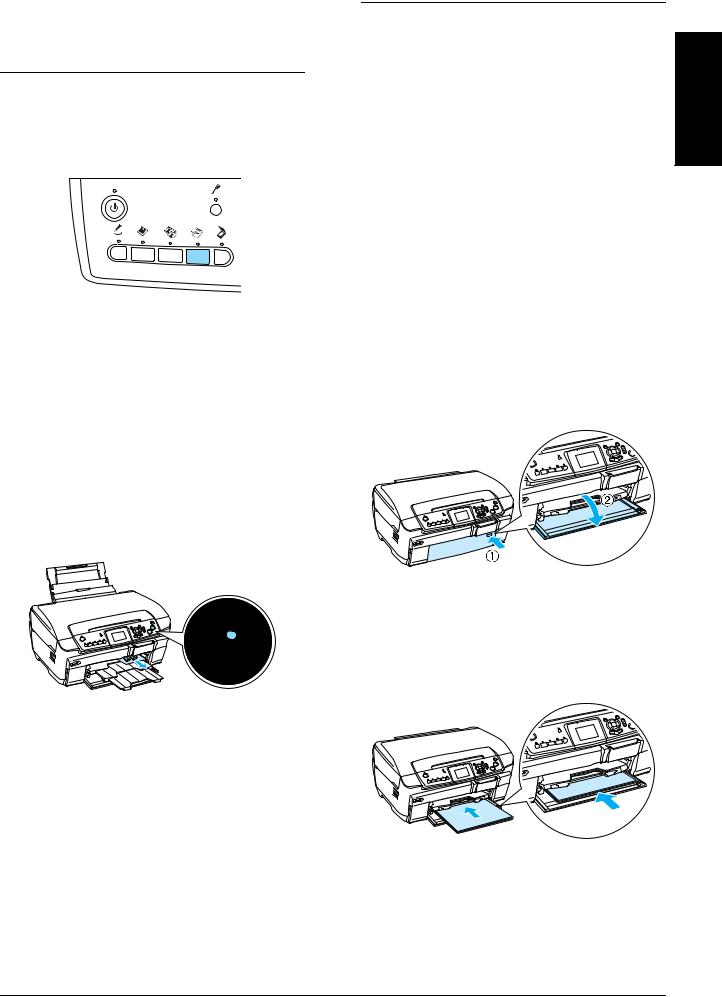
Basiskopiering
Oversigt over den grundlæggende procedure
1.Tryk på kopieringsknappen.
2.Ilæg det ønskede papir.
&Se “Ilægning af papir” i næste afsnit
3.Anbring originaldokumentet.
&Se “Placering af et foto eller dokument på dokumentpladen” på side 7
4.Rediger om nødvendigt kopilayoutet.
&Se “Ændring af kopilayoutet” på side 8
5.Du kan om nødvendigt ændre kopilayoutet.
&Se “Ændring af kopiindstillinger” på side 9
6.Tryk på x farveknappen for at kopiere farver eller x sort/hvid-knappen for at kopiere i gråtoner.
Bemærk!
Tryk på knappen y Stop, hvis du vil stoppe kopieringen.
Træk ikke papiret ud af dette produkt.
Hvis kanten af dokumentet ikke kopieres korrekt, skal du flytte dokumentet en anelse væk fra kanten af dokumentpladen.
cForsigtig!
Åbn aldrig scannerenheden under scanning eller kopiering, da det kan beskadige produktet.
Ilægning af papir
Bemærk!
Ilæg altid papir, inden du begynder at udskrive.
Resultatet afhænger af, hvilken papirtype du bruger. Den bedste kvalitet opnår du ved at bruge det rigtige papir.
Sørg for plads nok foran produktet til, at papiret kan skydes helt ud.
Kontroller, at cd/dvd-bakken ikke er sat i produktet, og at cd/dvd-styret er lukket.
Ilægning af almindeligt A4-papir i den forreste bakke
Bemærk!
Kun almindeligt A4-papir må lægges i den forreste bakke. Andet papir end almindeligt A4-papir skal lægges i den bageste bakke.
1.Åbn frontdækslet ved at trykke på indhakket som vist.
2.Luft en stak papir, og bank den mod en plan flade for at tilrette kanterne.
3.Ilæg papiret med udskriftssiden nedad op mod højre kantstyr. Skub derefter papiret ind i den forreste bakke, så kanten af papiret flugter med hjælpestregen på bakken.
Dansk
Basiskopiering 5
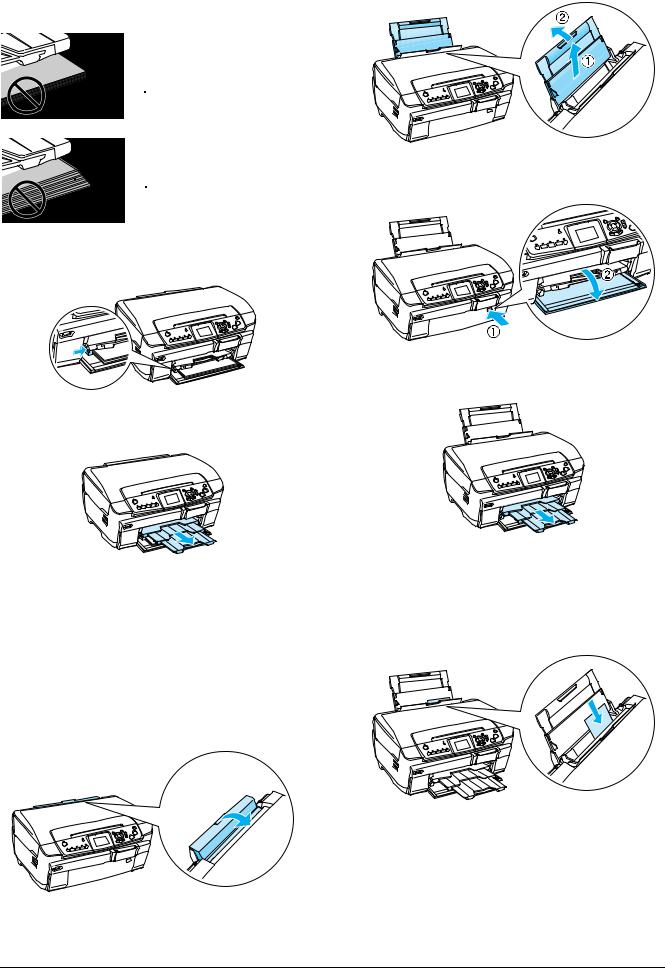
cForsigtig!
Skub ikke papiret for langt ind. Det vil medføre, at papiret ikke indføres korrekt.
 Papiret er skubbet forbi hjælpestregen til A4-papir.
Papiret er skubbet forbi hjælpestregen til A4-papir.
 Nogle ark papir er skubbet forbi hjælpestregen til A4-papir.
Nogle ark papir er skubbet forbi hjælpestregen til A4-papir.
4.Skub det venstre kantstyr ind mod papirets venstre kant.
5.Træk udskriftsbakken ud, og fold forlængelsen ud.
Bemærk!
Du kan ilægge op til 150 ark ad gangen.
Du kan ikke bruge almindeligt papir, hvis der er valgt udskrivning uden ramme som kopilayout.
Ilægning af papir i den bageste bakke
1.Åbn fremføringsstyret.
2.Træk papirstøtten ud, og fold forlængelsen ud.
3.Åbn frontdækslet ved at trykke på indhakket som vist.
4.Træk udskriftsbakken ud, og fold forlængelsen ud.
5.Luft en stak papir, og bank den mod en plan flade for at tilrette kanterne.
6.Ilæg papiret med udskriftssiden opad, så det ligger op mod det højre kantstyr, og lad det glide ind i den bageste bakke.
Bemærk!
Anbring altid papir i bakkerne med den korte side først.
6 Basiskopiering

7.Skub det venstre kantstyr ind mod papirets venstre kant.
8.Luk fremføringsstyret.
Bemærk!
Papirkapaciteten afhænger af papirtypen.
Papirtype |
Indstillinger for |
Kapacitet |
|
|
papirtype |
|
|
|
|
|
|
Almindeligt |
Plain (Front) |
Op til 150 |
|
papir |
(Almindeligt - |
ark. |
|
|
forreste) |
|
|
|
|
|
|
|
Plain (Back) |
Op til 120 |
|
|
(Almindeligt - |
ark. |
|
|
bageste) |
|
|
|
|
|
|
EPSON Bright |
Bright White |
Op til 100 |
|
White Ink Jet |
(Front) (forreste) |
ark. |
|
Paper |
|
|
|
Bright White |
Op til 80 |
||
|
|||
|
(Back) (bageste) |
ark. |
|
|
|
|
|
Epson Photo |
Photo Paper |
Op til 20 |
|
Paper |
|
ark. |
|
|
|
|
|
EPSON Photo |
PQIJ/Matte (PQIJ |
Op til 100 |
|
Quality Ink Jet |
til kopiering og |
ark. |
|
Paper |
Matte til |
|
|
|
udskrivning) |
|
|
|
|
|
|
EPSON Matte |
Matte |
Op til 20 |
|
Paper- |
|
ark. |
|
Heavyweight |
|
|
|
|
|
|
|
EPSON |
Prem.Glossy |
|
|
Premium |
|
|
|
Glossy Photo |
|
|
|
Paper |
|
|
|
|
|
|
|
EPSON |
SemiGloss |
|
|
Premium |
|
|
|
Semigloss |
|
|
|
Photo Paper |
|
|
|
|
|
|
|
EPSON Photo |
Photo Stickers |
Et ark ad |
|
Stickers |
(til kopiering og |
gangen. |
|
|
udskrivning fra |
|
|
|
hukommelseskort) |
|
|
|
|
|
Papirtype |
Indstillinger for |
Kapacitet |
|
papirtype |
|
|
|
|
Iron-On Cool |
None (Ingen)* |
Et ark ad |
Peel Transfer |
(til udskrivning fra |
gangen. |
Paper |
hukommelseskort) |
|
|
|
|
*Den rigtige papirtype vælges automatisk, når du vælger Custom Print (Brugerdefineret udskrivning) og Iron (Strygejern) i hukommelseskorttilstand.
Du kan ikke bruge almindeligt papir, hvis der er valgt udskrivning uden ramme som kopilayout.
Placering af et foto eller dokument på dokumentpladen
1.Åbn dokumentlåget. Anbring originaldokumentet med forsiden nedad på dokumentpladen. Kontroller, at dokumentet er anbragt korrekt.
cForsigtig!
Åbn aldrig dokumentlåget mere, end det er beregnet til.
Bemærk!
Når du kopierer fotos eller kopierer på en cd/dvd, skal du anbringe dokumentet 5 mm væk fra kanten af dokumentpladen.
5 mm (maks.)
5 mm (maks.)
2.Kontroller, at den reflekterende dokumentmåtte er placeret på dokumentlåget.
3.Luk dokumentlåget forsigtigt, så dokumentet ikke bevæger sig.
Bemærk!
Luk dokumentlåget, så forstyrrende lys ikke trænger ind udefra og forringer kopikvaliteten.
Dansk
Basiskopiering 7
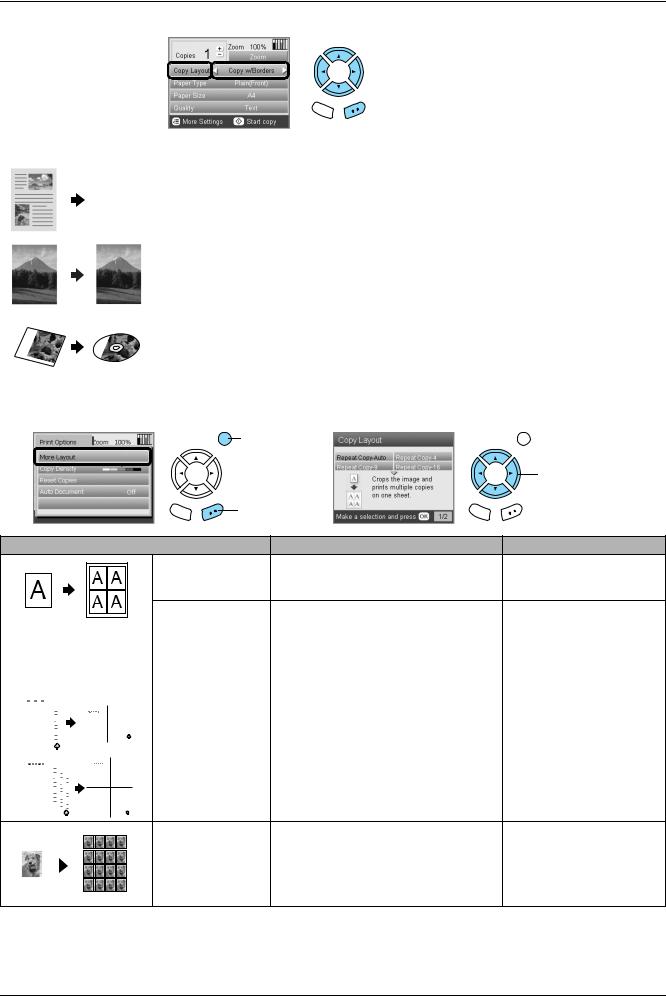
Ændring af kopilayoutet
|
|
|
|
|
|
|
|
|
|
|
|
|
1. Vælg Copy Layout (Kopilayout). |
|
|
|
|
|
|
|
|
|
|
|
|
|
|
||
1 |
|
|
|
|
2 |
|
|
|
2. Vælg kopilayoutet. |
|
||||
|
|
|
|
|
|
|
||||||||
|
|
|
|
|
|
|
|
|
Tilbage |
OK |
|
|||
|
|
|
|
|
|
|
|
|
|
|
|
|
|
|
Copy Layout (Kopilayout) |
Funktion |
|
|
|
Yderligere oplysninger |
|||||||||
|
|
|
|
|
Copy w/Borders |
Kopierer med 3 mm margen. |
|
|||||||
|
|
|
|
|
(Kopier m. rammer) |
|
|
|
|
|
|
|
|
|
|
|
|
|
|
(standardindstilling) |
|
|
|
|
|
|
|
|
|
|
|
|
|
|
|
|
|
|
|
|
|
|
|
|
|
|
|
|
|
|
|
|
|
|
|
|
|
|
|
|
|
|
|
|
|
|
|
|
|
|
|
|
|
|
|
|
|
|
|
Borderless (Uden |
Kopierer uden margener. |
Se “Ved kopiering uden |
|||||||
|
|
|
|
|
||||||||||
|
|
|
|
|
ramme) |
|
|
|
|
|
|
|
ramme” på side 11 |
|
|
|
|
|
|
|
|
|
|
|
|
|
|
|
|
|
|
|
|
|
|
|
|
|
|
|
|
|
|
|
|
|
|
|
|
CD Copy |
Kopierer et billede på en cdeller |
Se “Kopiering på cd/dvd” |
|||||||
|
|
|
|
|
(Cd-kopiering) |
dvd-etiket. |
|
|
|
på side 13 |
||||
|
|
|
|
|
|
|
|
|
|
|
|
|
|
|
Andre kopilayouter
1. Tryk på |
|
|
knappen |
|
|
Indstillinger. |
3. Vælg |
|
|
|
|
2. Tryk på |
kopilayoutet |
|
knappen |
|
|
OK. |
|
|
Copy Layout (Kopilayout) |
Funktion |
Yderligere oplysninger |
Repeat Copy-Auto |
Kopierer et billede i dets faktiske størrelse |
|
(Gentag kopi |
så mange gange, der er plads til det på |
|
automatisk) |
en A4-side. |
|
|
|
|
|
|
|
|
|
|
|
|
|
|
|
|
|
|
|
|
|
|
|
Repeat Copy-4 |
Kopierer et billede flere gange på en |
|
|
|
|
|
|
|
|
|
|
|
|
|
|
|
|
|
|
|
|
|
|
(Gentag kopi-4) |
A4-side. |
|
|
|
|
|
|
|
|
|
|
|
|
|
|
|
|
|
|
|
|
|
|
Repeat Copy-9 |
|
|
|
|
|
|
|
|
|
|
|
|
|
|
|
|
|
|
|
|
|
|
|
(Gentag kopi-9) |
|
|
|
|
|
|
|
|
|
|
|
|
|
|
|
|
|
|
|
|
|
|
|
Repeat Copy-16 |
|
|
|
|
|
|
|
|
|
|
|
|
|
|
|
|
|
|
|
|
|
|
|
(Gentag kopi-16) |
|
|
|
|
|
|
|
|
|
|
|
|
|
|
|
|
|
|
|
|
|
|
|
|
|
|
|
|
|
|
|
|
|
|
|
|
|
|
|
|
|
|
|
|
|
|
|
2-up Copy (Kopier |
Kopierer flere dokumenter på én A4-side. Se “Sådan kopieres 2 kopier |
|
|
|
|
|
|
|
|
|
|
||||||||||||||
|
|
|
|
|
|
|
|
|
|
|
|
|
|
|
|
|
|
|
|
|
|
2 pr. side) |
pr. side” på side 11 |
|
|
|
|
|
|
|
|
|
|
|
|
|
|
|
|
|
|
|
|
|
|
4-up Copy (Kopier |
|
|
|
|
|
|
|
|
|
|
|
|
|
|
|
|
|
|
|
|
|
|
|
|
|
|
|
|
|
|
|
|
|
|
|
|
|
|
|
|
|
|
|
|
|
|
|
|
|
|
|
|
|
|
|
|
|
|
|
|
|
|
|
|
|
|
|
|
|
|
|
|
|
|
|
|
|
|
|
|
|
|
|
|
|
|
|
|
|
|
|
|
|
|
|
4 pr. side) |
|
|
|
|
|
|
|
|
|
|
|
|
|
|
|
|
|
|
|
|
|
|
|
|
|
|
|
|
|
|
|
|
|
|
|
|
|
|
|
|
|
|
|
|
|
|
|
|
|
|
|
|
|
|
|
|
|
|
|
|
|
|
|
|
|
|
|
|
|
|
|
|
|
|
|
|
|
|
|
|
|
|
|
|
|
|
|
|
|
|
|
|
|
|
|
|
|
|
|
|
|
|
|
|
|
|
|
|
|
|
|
|
|
|
|
|
|
|
|
|
|
|
|
|
|
|
|
|
|
|
|
|
|
|
|
|
|
|
|
|
|
|
|
|
|
|
|
|
Photo Stickers |
Kopierer et billede 16 gange på et ark |
Der er oplysninger om |
|
|
|
|
|
|
|
|
|
|
|
|
|
|
|
|
|
|
|
|
|
|
|
|
|
|
|
|||
|
|
|
|
|
|
|
|
|
|
|
|
|
|
|
|
|
|
|
|
|
|
|
|
|
|
|
|||
|
|
|
|
|
|
|
|
|
|
|
|
|
|
|
|
|
|
|
|
|
|
|
|
|
|
|
|||
|
|
|
|
|
|
|
|
|
|
|
|
|
|
|
|
|
|
|
|
|
|
|
|
|
|
|
|
fotomærkater. |
justering af |
|
|
|
|
|
|
|
|
|
|
|
|
|
|
|
|
|
|
|
|
|
|
|
|
|
|
|
|
|
fotomærkaternes placering |
|
|
|
|
|
|
|
|
|
|
|
|
|
|
|
|
|
|
|
|
|
|
|
|
|
|
|
|
|
|
|
|
|
|
|
|
|
|
|
|
|
|
|
|
|
|
|
|
|
|
|
|
|
|
|
|
|
|
|
under “Justering af |
|
|
|
|
|
|
|
|
|
|
|
|
|
|
|
|
|
|
|
|
|
|
|
|
|
|
|
|
|
|
|
|
|
|
|
|
|
|
|
|
|
|
|
|
|
|
|
|
|
|
|
|
|
|
|
|
|
|
|
fotomærkatarkets |
|
|
|
|
|
|
|
|
|
|
|
|
|
|
|
|
|
|
|
|
|
|
|
|
|
|
|
|
|
udskriftsplacering” på side 22. |
|
|
|
|
|
|
|
|
|
|
|
|
|
|
|
|
|
|
|
|
|
|
|
|
|
|
|
|
|
Bemærk!
Det layout, du sidst har valgt under More Layout (Flere layout), føjes til kopilayoutet. Det vil blive erstattet af det layout, du vælger næste gang under More Layout (Flere layout).
8 Basiskopiering

Kopifotolayout
1. Vælg Reprint/Restore Photos
(Genudskriv/gendan fotos).
 2. Tryk på OK.
2. Tryk på OK.
Tilbage OK
Copy Layout (Kopilayout) |
Funktion |
Yderligere oplysninger |
|||||||||
|
|
|
|
|
|
|
|
|
|
|
|
|
|
|
|
|
|
|
|
|
Copy Photo |
Kopierer flere fotos, der er anbragt |
Se “Ved kopiering i |
|
|
|
|
|
|
|
|
|
(Kopier foto) |
sammen, som en særskilt kopi. |
kopifototilstand” på side 12 |
|
|
|
|
|
|
|
|
|
|
Kopierne formindskes eller forstørres |
|
|
|
|
|
|
|
|
|
|
|
automatisk, så de passer til den valgte |
|
|
|
|
|
|
|
|
|
|
|
papirstørrelse. |
|
|
|
|
|
|
|
|
|
|
|
|
|
|
|
|
|
|
|
|
|
|
|
|
|
Ændring af kopiindstillinger
. |
|
|
|
|
|
|
|
|
|
|
|
|
|
|
|
3 |
|
|
|
|
|
|
|
|
|
|
|
|
1. Vælg menupunkt. |
|
|
|
|
|
2 |
|
|
|
|
|
|
|
|
2. Vælg indstilling. |
|
|
|
|
|
|
|
|
|
|
|
3. Angiv antal kopier. |
|||
|
|
|
|
|
|
|
|
|
|
|
||||
|
|
|
|
|
|
|
|
|
||||||
|
|
|
|
|
|
|
|
|
||||||
|
1 |
|
|
|
|
|
|
|
|
|
|
|
|
|
|
|
|
|
|
|
|
|
|
|
|
|
|
|
|
|
|
|
|
|
|
|
|
|
|
|
|
|
|
|
Menupunkt |
Indstilling |
Beskrivelse |
||||||||||||
|
|
|
|
|
|
|
|
|
|
|
|
|
|
|
Copies (Kopier) |
1 til 99 |
Angiver, hvor mange kopier der skal fremstilles. |
||||||||||||
|
|
|
|
|
|
|
|
|
|
|
|
|
|
|
Zoom |
|
|
|
|
|
Tryk på OK for at få vist menuen Zoom. |
||||||||
|
|
|
|
|
|
Der er flere oplysninger under “Ændring af zoomindstillinger” i næste |
||||||||
|
|
|
|
|
|
afsnit. |
||||||||
|
|
|
|
|
|
|
|
|
|
|
|
|
|
|
Copy Layout |
|
|
|
|
|
Kopierer med det valgte layout. |
||||||||
(Kopilayout) |
|
|
|
|
|
Se “Ændring af kopilayoutet” på side 8. |
||||||||
|
|
|
|
|
|
|
|
|
|
|
|
|
|
|
Paper Type |
Plain (Front) (Almindeligt - forreste), |
Angiver papirtypen, der skal udskrives på. |
||||||||||||
(Papirtype) |
Plain (Back) (Almindeligt - bageste), |
Du finder flere oplysninger på side 7. |
||||||||||||
|
Prem.Glossy, GlossyPhoto, |
|
|
|
|
|
|
|
|
|
||||
|
SemiGloss, Matte, PQIJ, Photo |
|
|
|
|
|
|
|
|
|
||||
|
Paper, Bright White (Front) (forreste), |
|
|
|
|
|
|
|
|
|
||||
|
Bright White (Back) (bageste), |
|
|
|
|
|
|
|
|
|
||||
|
Sticker, CD/DVD |
|
|
|
|
|
|
|
|
|
||||
|
|
|
|
|
|
|
|
|
|
|
|
|
|
|
Paper Size |
A4, A5, A6, 10 × 15 cm (4 × 6 in) |
Angiver, hvilken størrelse papir der kopieres på. |
||||||||||||
(Papirstørrelse) |
|
|
|
|
|
|
|
|
|
|
|
|
|
|
|
|
|
|
|
|
|
|
|
|
|
|
|
|
|
Quality (Kvalitet) |
Draft (Kladde), Text (Tekst), Photo |
Angiver, hvilken kvalitet kopien skal have. |
||||||||||||
|
(Foto), Best Photo (Bedste foto) |
|
|
|
|
|
|
|
|
|
||||
|
|
|
|
|
|
|
|
|
|
|
|
|
|
|
Bemærk!
De tilgængelige menupunkter og indstillinger varierer afhængigt af det valgte kopilayout.
Dansk
Basiskopiering 9

Ændring af zoomindstillinger
.
|
|
|
1. Vælg Zoom. |
|
|
|
|
|
|
1. Vælg indstilling. |
|||
|
|
|
|
|
|
|
|
|
|||||
|
|
|
1 |
|
|
|
2 |
|
|
|
|
2. Angiv den procentsats, |
|
|
|
|
|
|
|
|
|
|
|
||||
|
|
|
|
|
|
|
|
|
|
|
|
|
|
|
|
|
|
|
|
|
|
|
|
|
|
|
|
|
|
|
2. Tryk på |
|
|
|
|
|
|
billedet skal formindskes |
|||
|
|
|
|
|
|
|
|
|
eller forstørres med. |
||||
|
|
|
knappen |
|
|
|
|
|
|
||||
|
|
|
|
|
|
|
|||||||
|
|
|
|
|
|
|
|
|
|||||
|
|
|
|
|
|
|
|
|
|
||||
Tilbage OK |
OK. |
|
|
|
|
|
|
|
|||||
|
|
|
|
|
|
|
|
|
|
|
|
|
|
Indstilling |
|
Beskrivelse |
|
|
|
|
|
|
|
||||
|
|
|
|
|
|
|
|
|
|
|
|
|
|
Actual (Faktisk) |
|
Kopierer i den faktiske størrelse. |
|
|
|
|
|
|
|
||||
|
|
|
|
|
|
|
|
|
|
|
|
|
|
Auto Fit Page (Tilpas automatisk |
|
Forstørrer eller formindsker kopien, så den passer til papirstørrelsen. |
|||||||||||
til side) |
|
|
|
|
|
|
|
|
|
|
|
||
|
|
|
|
|
|
|
|
|
|
|
|
|
|
10 × 15 cm (4 × 6 in) -> A4 |
|
Forstørrer eller formindsker kopien til den valgte størrelse (originalens størrelse - > kopiens |
|||||||||||
A4 -> 10 × 15 cm (4 × 6 in) |
|
størrelse). |
|
|
|
|
|
|
|
||||
|
|
|
|
|
|
|
|
|
|
|
|||
A4 -> A5 |
|
|
|
|
|
|
|
|
|
|
|
||
A5 -> A4 |
|
|
|
|
|
|
|
|
|
|
|
||
|
|
|
|
|
|
|
|
|
|
|
|
|
|
25% til 400% |
|
Angiver den procentsats, billedet skal formindskes eller forstørres og kopieres med. |
|||||||||||
|
|
|
|
|
|
|
|
|
|
|
|
|
|
Ændring af detaljerede indstillinger
.
|
|
|
|
|
|
|
|
|
1. |
Tryk på knappen Indstillinger. |
|
|
|
|
|
|
|||||||
|
2 |
|
|
|
3 |
|
|
|
|
2. Vælg menupunkt. |
|
|
|
|
|
|
|
|
|
||||
|
|
|
|
|
|
|
|
3. |
Vælg indstilling. |
||
|
|
|
|
|
|
|
|
||||
|
|
|
|
|
|
|
|||||
|
|
|
|
|
|||||||
|
|
|
|
|
|
|
4. |
Tryk på OK. |
|||
|
|
|
|
|
|||||||
|
|
|
|
|
|
|
|
|
|
|
|
Menupunkt |
|
Indstilling |
|
|
Beskrivelse |
|
|||||
|
|
|
|
|
|
|
|
|
|
|
|
Copy Density |
|
|
|
|
|
Justerer tætheden på de kopierede dokumenter. |
|||||
(Kopitæthed) |
|
|
|
|
|
|
|
|
|
|
|
|
|
|
|
|
|
|
|
|
|
|
|
Reset Copies |
|
|
|
|
|
Indstiller antallet af kopier til 1. |
|||||
(Nulstil kopier) |
|
|
|
|
|
|
|
|
|
|
|
|
|
|
|
|
|
|
|
|
|
|
|
Auto Document |
|
On (Til) |
|
|
Giver skarpe kopier ved kopiering af tekstdokumenter. Funktionen kan kun |
||||||
(Automatisk |
|
|
|
|
|
benyttes ved kopiering på almindeligt papir med ramme. |
|||||
dokument) |
|
|
|
|
|
|
|
|
|
|
|
|
Off (Fra) |
|
|
Giver ingen justering. |
|
||||||
|
|
|
|
|
|||||||
|
|
|
|
|
|
|
|
|
|
|
|
10 Basiskopiering

Nyttige oplysninger om kopiering
Vær opmærksom på følgende ved kopiering
Når du kopierer vha. funktionerne på kontrolpanelet, kan der opstå et moiré-mønster på udskriften. Det forsvinder, hvis du formindsker/forstørrer kopien eller flytter originaldokumentet.
Det kopierede billede får ikke altid nøjagtig samme størrelse som originalen.
Afhængigt af typen af papir, der bruges, kan udskriftskvaliteten blive ringere i toppen og bunden af udskriften, eller disse områder tværes ud.
Hvis dette produkt løber tør for papir under kopieringen, skal der hurtigst muligt ilægges ekstra papir. Hvis produktet efterlades uden papir i længere tid ad gangen, får den første kopi, der fremstilles, efter at der er lagt papir i, ikke præcis de samme farver som originalen.
Hvis LCD-skærmen viser, at der mangler blæk, mens du kopierer, kan du enten fortsætte kopieringen, indtil der ikke er mere blæk, eller stoppe kopieringen og udskifte blækpatronen.
Ved placering af et dokument på dokumentpladen
Hold dokumentpladen ren.
Sørg for, at dokumentet ligger glat på glaspladen, da billedet ellers kommer ud af fokus.
Efterlad ikke fotos på dokumentpladen i længere tid ad gangen. De kan klæbe fast til dokumentpladens glas.
Sæt ikke tunge genstande oven på dette produkt.
Ved kopiering uden ramme
Da dette layout forstørrer billedet, så det bliver lidt større end papirstørrelsen, kopieres den del af billedet, der overskrider papirets kanter, ikke.
Sådan kopieres 2 kopier pr. side
1.Anbring originaldokumentets første side på dokumentpladen.
Dansk
2.Vælg 2-up Copy (Kopier 2 pr. side) som kopilayout.
3.Rediger om nødvendigt kopiindstillingerne.
4.Tryk på x farveknappen eller x sort/hvid-knappen. Originaldokumentets første side kopieres.
5.Anbring originaldokumentets efterfølgende side på dokumentpladen, når meddelelsen
Change pages to 2 page(s) (Skift papir til 2 sider) vises på LCD-skærmen.
6.Tryk på x farveknappen eller x sort/hvid-knappen igen. Originaldokumentets næste side kopieres, og kopieringen er færdig.
Bemærk!
Tryk på knappen y Stop, hvis du vil stoppe kopieringen.
Vælg 4-up Copy (Kopier 4 pr. side) i trin 2, og gentag trin 5 og 6 to gange for at foretage kopieringen, hvis du vil tage kopier i layoutet med 4 pr. side.
Basiskopiering 11
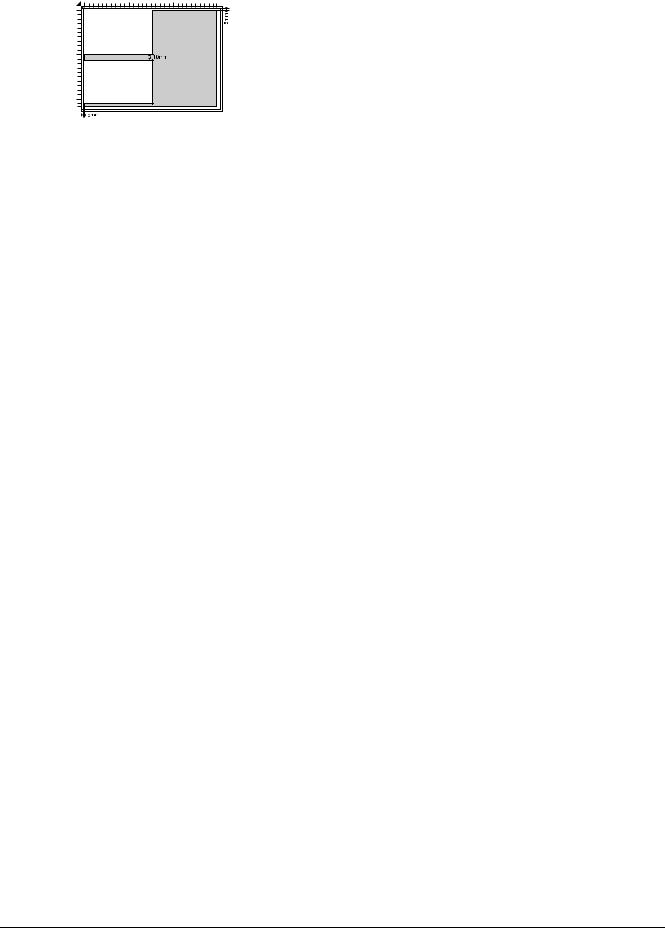
Ved kopiering i kopifototilstand
Anbring hvert foto vandret som vist i illustrationen nedenfor.
Du kan kopiere fotos større end 64 × 89 mm og mindre end 127 × 178 mm.
Anbring de enkelte fotos mindst 10 mm fra hinanden.
Du kan kopiere to fotos i formatet 10 × 15 cm (4 × 6 in) ad gangen.
Du kan anbringe forskellige størrelser fotos på samme tid.
Du kan benytte gendannelsesfunktionen. Når Restoration (Gendannelse) angives til On (Til) i Print Settings (Udskriftsindstillinger), kopieres falmede fotos med farver, der er tæt på de oprindelige farver.
12 Basiskopiering
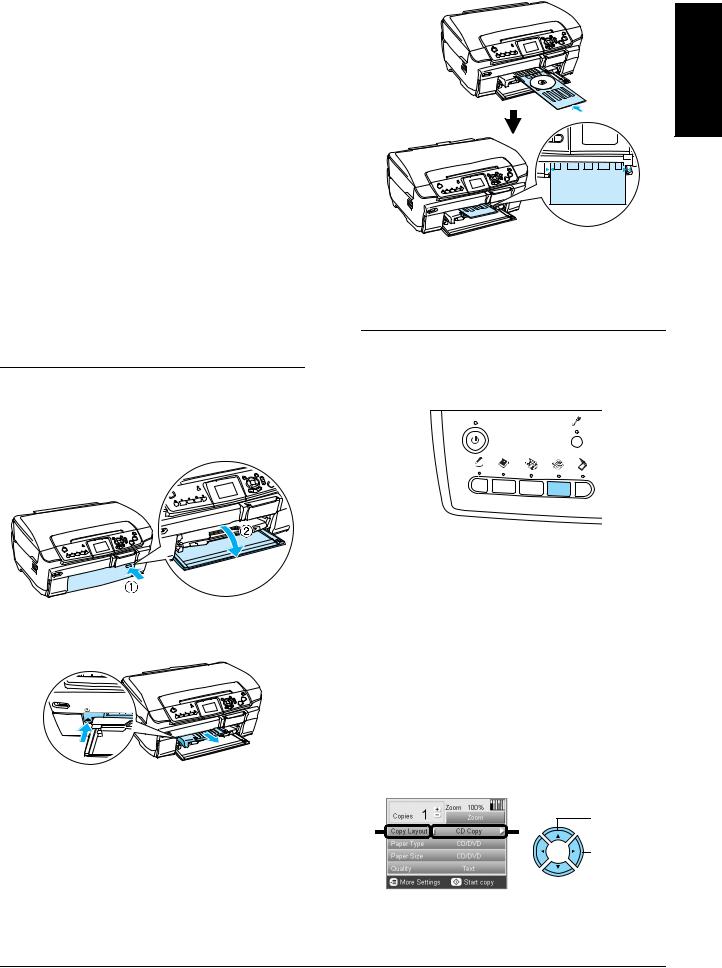
Kopiering på cd/dvd
Bemærk!
Brug kun cd/dvd-medier, der er mærket som egnede til udskrivning, f.eks. “Printable on the label surface” eller “Printable with ink jet printers”.
Udskriften kan nemt tværes ud umiddelbart efter udskrivningen.
Lad cd'er og dvd'er tørre helt i mere end et døgn, inden de tages i brug, eller udskriften berøres.
Lad ikke den udskrevne cd/dvd tørre i direkte sollys.
Fugt på udskriften kan medføre udtværing.
Hvis der ved et uheld kommer blæk på cd/dvd-bakken eller den indvendige, gennemsigtige del af cd/dvd'en, skal det straks tørres af.
Kvaliteten bliver ikke bedre af, at der udskrives på den samme cd/dvd igen.
Ilægning af en cd/dvd
1.Åbn frontdækslet ved at trykke på indhakket som vist.
2.Tryk på 5 på cd/dvd-styret. Cd/dvd-styret glider ud.
3.Anbring cd'en/dvd'en i cd/dvd-bakken med etiketten opad.
4.Sæt cd/dvd-bakken i cd/dvd-styret.
Dansk
Bemærk!
Anbring pilen på cd/dvd-bakken ud for pilen på cd/dvd-styret.
Kopiering på en cd/dvd
1.Tryk på kopieringsknappen.
2.Ilæg cd'en/dvd'en.
&Se “Ilægning af en cd/dvd” på side 13
3.Anbring originaldokumentet på dokumentpladen.
&Se “Placering af et foto eller dokument på dokumentpladen” på side 7
Bemærk!
Det største kvadratiske område midt på dokumentet scannes. Ved udskrivningen forstørres eller formindskes det kvadratiske område til cd/dvd-størrelse og beskæres, så det har form som en krans.
4.Vælg Copy Layout (Kopilayout) og CD Copy (Cd-kopiering).
1.Vælg Copy Layout
1 |
(Kopilayout). |
2 |
2. Vælg CD Copy (Cd-kopiering).
5.Vælg Quality (Kvalitet) og den ønskede kvalitetsindstilling.
Kopiering på cd/dvd |
13 |

6.Tryk på x farveknappen for at kopiere farver eller x sort/hvid-knappen for at kopiere i gråtoner.
Bemærk!
Tryk på knappen y Stop, hvis du vil stoppe kopieringen.
Det anbefales, at du udskriver en prøvekopi af layoutet på en test-cd/dvd, inden du udskriver på en rigtig cd/dvd.
Du kan eventuelt justere udskriftens placering. Du finder flere oplysninger under “Justering af udskriftens placering” på side 14.
Følg vejledningen på LCD-skærmen for at afhjælpe fejlen, hvis der vises en fejlmeddelelse på LCD-skærmen.
Udskriftsområdet på en cd/dvd kan illustreres på følgende måde.
12 cm-cd/dvd
Justering af udskriftens placering
1.Tryk på opsætningsknappen.
2.Vælg CD/DVD Position Up/Down
(Cd/dvd-placering op/ned), hvis du vil flytte billedet op eller ned. Vælg CD/DVD Position Left/Right (Cd/dvd-placering venstre/højre), hvis du vil flytte billedet til højre eller venstre.
Tilbage OK
3.Vælg, hvor meget billedet skal flyttes. Vælg minusretningen, når du flytter billedet ned eller til venstre. Vælg plusretningen, når du flytter det op eller til højre.
Tilbage OK
Bemærk!
Du kan vælge fra –5,0 mm til 5,0 mm.
Produktet husker indstillingerne, selv efter at det har været slukket, så du behøver ikke justere udskriftens placering, hver gang du bruger cd/dvd-funktionen.
Fjernelse af cd/dvd-bakken
1.Kontroller, at kopieringen er afsluttet.
2.Fjern cd/dvd-bakken ved at trække den lige ud fra cd/dvd-styret.
3.Tryk på 5 på cd/dvd-styret. Cd/dvd-styret trækkes tilbage.
14 Kopiering på cd/dvd

Direkte udskrivning fra et hukommelseskort - basisudskrivning
Bemærk!
Vi anbefaler, at du tager USB-kablet ud, når du udskriver direkte fra et hukommelseskort, da udskrivningen ellers tager længere tid.
Indsætning af hukommelseskort
1.Åbn dækslet over stikket til hukommelseskortet.
2.Kontroller, at hukommelseskortindikatoren ved siden af hukommelseskortstikket er slukket, og sæt et hukommelseskort så langt som muligt ind i stikket.
a |
b |
c |
||||||
|
|
|
|
|
|
|
|
|
|
|
|
|
|
|
|
|
|
|
|
|
|
|
|
|
|
|
|
|
|
|
|
|
|
|
|
Stik |
Kort |
|
|
a |
SmartMedia/xD-Picture Card |
|
|
b |
Memory Stick/MagicGate Memory Stick/ |
|
Memory Stick Duo*/Memory Stick PRO/ |
|
Memory Stick PRO Duo*/ |
|
MagicGate Memory Stick Duo*/SD Card/ |
|
miniSD Card*/MultiMediaCard |
|
|
c |
CompactFlash/Microdrive |
|
|
*Der kræves en adapter.
Bemærk!
Der kan kun isættes ét hukommelseskort ad gangen.
3.Luk dækslet over stikket til hukommelseskortet.
cForsigtig!
Forsøg ikke at presse hukommelseskortet ned i stikket. Hukommelseskortene kan ikke sættes helt ned i kortstikkene.
Sættes et hukommelseskort forkert i, kan det beskadige produktet, hukommelseskortet eller begge dele.
Lad dækslet over stikket til hukommelseskortet være lukket, når der er isat et hukommelseskort. Det beskytter hukommelseskortet og stikket mod støv og statisk elektricitet, som kan medføre,
at dataene på hukommelseskortet går tabt, eller at produktet beskadiges.
Afhængigt af hukommelseskortet, der sidder i dette produkt, kan den statiske elektricitet, der dannes, medføre, at produktet ikke fungerer korrekt.
Bemærk!
Indikatoren for hukommelseskortet tændes ikke, hvis hukommelseskortet sidder forkert.
Ved udskydning af hukommelseskort
1.Sørg for, at alle udskriftsjob er færdige, og at hukommelseskortets indikator ikke blinker.
2.Åbn dækslet over stikket til hukommelseskortet.
3.Udskyd hukommelseskortet ved at trække det lige ud af stikket.
cForsigtig!
Fjern ikke hukommelseskortet, og sluk ikke produktet under udskrivning, eller mens indikatoren for hukommelseskortet blinker. Data på hukommelseskortet kan gå tabt.
Bemærk!
Du må aldrig slukke dette produkt eller tage USB-kablet ud, mens der er isat et hukommelseskort, hvis du bruger dette produkt sammen med en computer, hvor Windows 2000 eller XP er installeret. Det kan beskadige dataene på hukommelseskortet. Du finder flere oplysninger i Brugerhåndbogen.
4.Luk dækslet over stikket til hukommelseskortet.
Dansk
Direkte udskrivning fra et hukommelseskort - basisudskrivning |
15 |

Basisudskrivning på papirformatet 10 x 15 cm
Du kan udskrive fotos på 10 × 15 cm Premium Glossy Photo Paper uden at ændre indstillingerne.
1.Isæt et hukommelseskort.
2.Tryk på hukommelseskortknappen.
3.Vælg Basic Print (Basisudskrivning).
Tilbage OK
4.Vælg de fotos, du vil udskrive, og angiv antallet af kopier.
& Se “Ændring af fotovisning på LCD-skærmen og valg af fotografier” på side 18
5. Ilæg 10 × 15 cm (4 × 6 in) Premium Glossy Photo Paper i den bageste bakke.
& Se “Ilægning af papir i den bageste bakke” på side 6
6.Tryk på x farveknappen for at starte udskrivningen.
Bemærk!
Tryk på y stopknappen, hvis du vil stoppe udskrivningen.
Udskrivning vha. et indeksark
På indeksarket får du en oversigt over de fotos, der er gemt på hukommelseskortet, i miniatureformat. Du kan nemt udskrive fotos ved at udfylde cirklerne under de fotos, du vil udskrive.
16 Direkte udskrivning fra et hukommelseskort - basisudskrivning
